
東芝REGZA(レグザ)シリーズの薄型テレビ・液晶テレビは人々に愛用されています。テレビを十分に活用するために、スマホをREGZA(レグザ)テレビに接続する人もますます増えているようです。ですのでこの記事では、iPhoneを東芝 REGZA テレビに接続してミラーリングする方法を説明していきます。スマホの画面をテレビに表示させるには、下記の内容を参考してください。
TV版ApowerMirror無料お試し
iPhone画面をTOSHIBAテレビに表示させるには?
★ LetsViewを使ってiPhoneをTOSHIBAテレビにミラーリングする
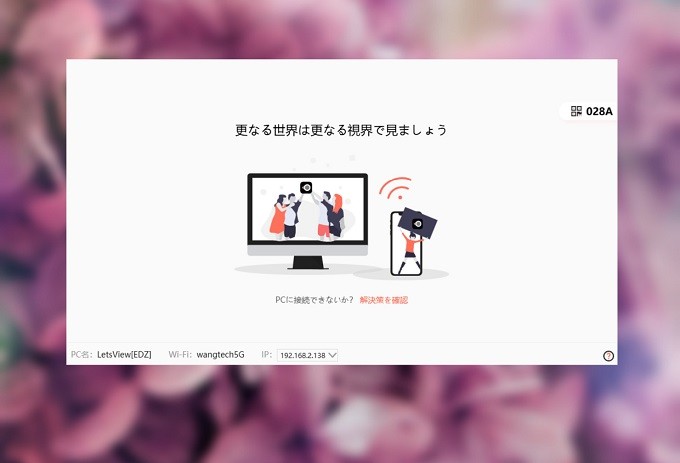
LetsViewはお仕事や勉強がより効率的になれるように開発した画面ミラーリングアプリです。iOS・Android・Windows、MacOSなどさまざまなシステムのデバイスと互換性があります。このアプリを使ってiPhoneの画面をパソコンに出力して表示させるだけでなく、無線で他のスマホをテレビに接続することもできます。LetsViewを使ってiPhoneをTOSHIBAテレビにミラーリングする方法は下記のとおりです。
- まずは東芝 REGZA テレビとiPhoneにLetsViewアプリをテレビにダウンロードして、インストールします。(両方ともインストール、テレビ側はGoogle Playインストールします。下記のボタンをクリックしてダウンロードすることもできます。)
TV版無料入手 - iPhoneとREGZAテレビを同じWi-Fiネットワークに接続して両方ともアプリを起動します。
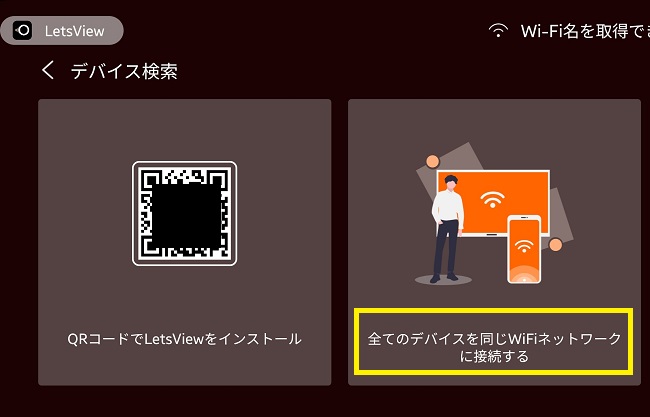
- テレビから「スマホ画面ミラーリング」を選択します。
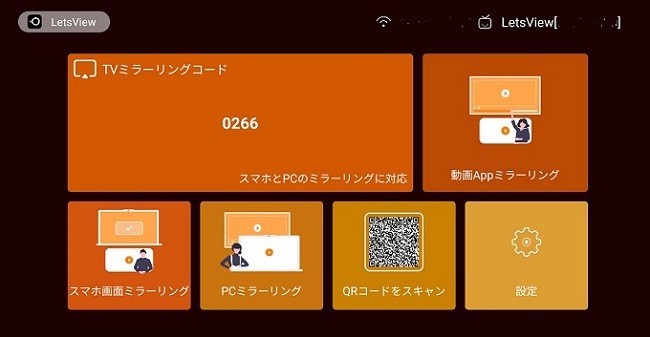
- iPhone端末からコントロールセンターを開いて、「画面ミラーリング」>「LetsView+テレビの名前」を選択します。
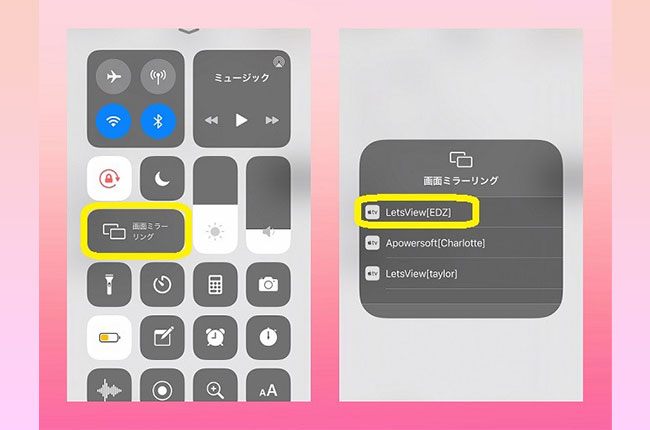
- そうすると、iPhoneはREGZA TVにミラーリングされます。
★ ApowerMirrorでiPhoneの画面を東芝テレビに表示させる

ApowerMirrorはiOSとAndroid両方に対応します。ApowerMirrorを使って東芝のスマートテレビにiPhoneをミラーリングすることはできます。また、もしPCに接続する場合、画面録画やホワイトボード、PCからiPhoneを操作するなど色々な実用な機能も搭載されています。以下はApowerMirrorでiPhoneの画面を東芝テレビにミ出力するやり方です。
- 以下のボタンを押してスマホとテレビにApowerMirrorをインストールします。その後、iPhoneとテレビを同じネットワークに接続します。
- iPhoneとTV両方からApowerMirrorを起動します。iPhone側で「ローカル」をタップします。その後、検出したデバイスからお使いのテレビの名前を選択します。
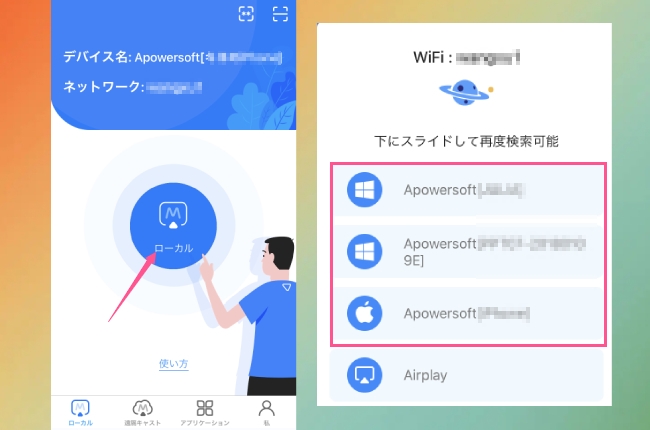
- 「ブロードキャストを開始」ボタンをタップします。そうすればiPhoneがTOSHIBA REGZAテレビにミラーリングできます。
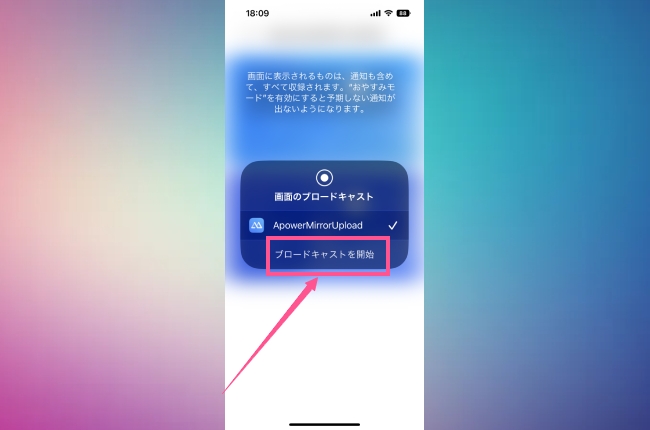
- ApowerMirrorについて他のユーザーとコミュニケーションしたり、最新バージョンやキャンペーン、サービスに関する情報をより早く知ったりしたければ、ApowerMirrorのDiscordを参加しましょう。
まとめ
iPhoneを東芝 REGZA テレビにミラーリングする方法を紹介しました。他におすすめ方法があれば是非コメント欄で教えてください。
 LetsView
LetsView 
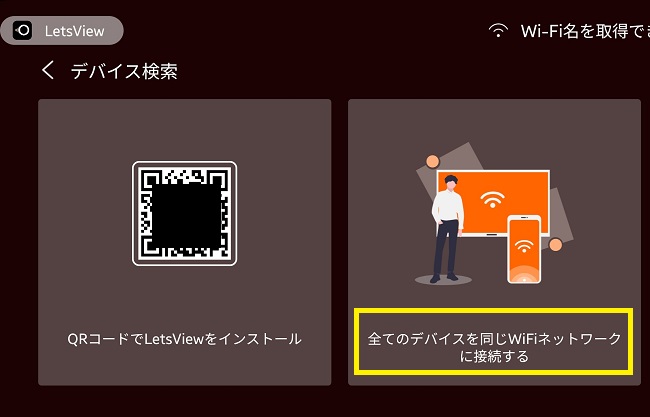
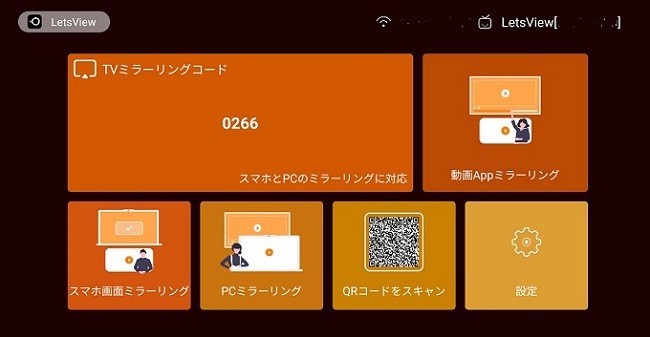
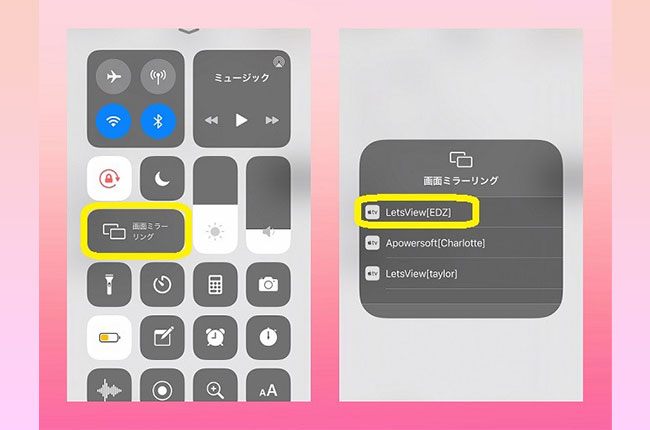
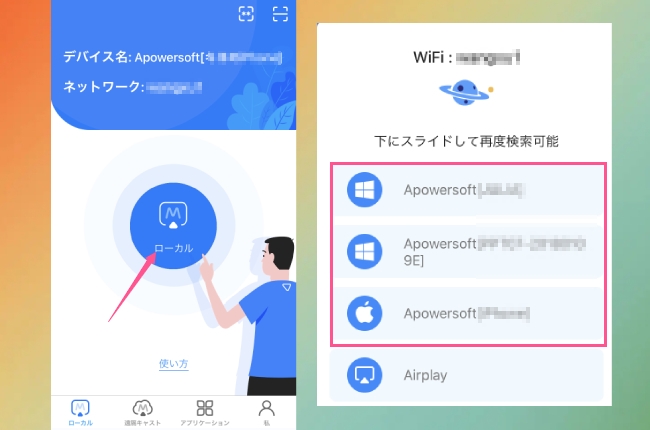
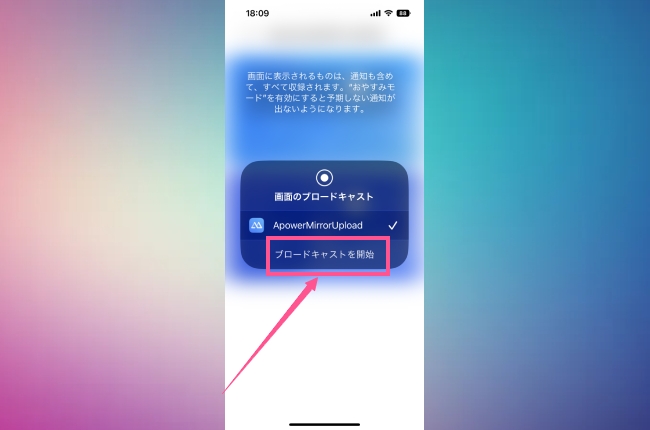










コメントを書く